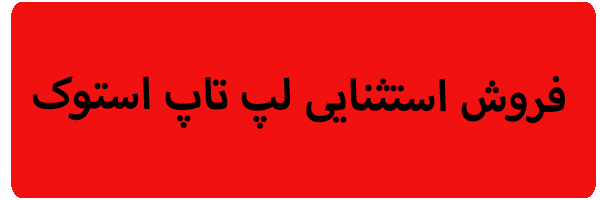لپتاپ مثل یه صندوقچهی دیجیتالیه که کلی اطلاعات شخصی و مهم توشه. اگه بخوایم بفروشیمش یا به کسی بدیم، اول باید مطمئن شیم همه چیز رو درست و کامل پاک کردیم. این کار خیلی هم سخت نیست، ولی لازمه حواسمون به سیستمعامل و نوع حافظه دستگاه باشه.
قبل از شروع، یه بکآپ از اطلاعات مهممون بگیریم و هر نرمافزاری که به اطلاعاتمون دسترسی داره غیرفعال کنیم. اینجوری خیالمون راحته که هیچ ردی ازمون نمیمونه. حریم خصوصی خیلی ارزشمنده، پس قبل از خداحافظی با دستگاه، همه چیز رو ازش پاک کنیم تا خیالمون راحت باشه.
راهنمای کامل و ساده برای پاک کردن ایمن اطلاعات لپتاپ
پاک کردن اطلاعات لپتاپ قبل از فروش یا واگذاری، یکی از مهمترین کارهایی است که باید انجام بدید تا خیالتون از امنیت اطلاعات راحت باشه. در ادامه، روش پاک کردن اطلاعات در ویندوز و مک رو به زبان ساده و مرحلهبهمرحله توضیح میدم. نگران نباشید، خیلی راحته!
پاک کردن اطلاعات لپتاپ در ویندوز 8 و 10
- رفتن به تنظیمات:
از منوی استارت وارد بخش تنظیمات (Settings) بشید و گزینهی Update & Security رو انتخاب کنید.
- بخش بازیابی:
در منوی سمت چپ روی Recovery کلیک کنید. حالا در قسمت Reset this PC دکمه Get Started رو بزنید.
- انتخاب نوع پاکسازی:
دو گزینه به شما نشون داده میشه:
Keep my files: فایلها میمونن، ولی تنظیمات و نرمافزارها حذف میشن.
Remove everything: همه چیز پاک میشه! این گزینه رو انتخاب کنید.
- پاکسازی دقیقتر:
در مرحله بعد، گزینه Remove files and clean the drive رو انتخاب کنید. این روش کمی زمانبره ولی اطلاعات رو بهصورت غیرقابلبازیابی پاک میکنه.
- تایید نهایی:
گزینه Data Erasure رو فعال کنید و با زدن دکمه Reset، فرآیند رو شروع کنید. حالا فقط منتظر بمونید تا سیستم ریست فکتوری بشه.

پاک کردن اطلاعات لپ تاپ
پاک کردن اطلاعات لپتاپ در ویندوز 7
- کنترل پنل:
به کنترل پنل برید و گزینه System and Security رو انتخاب کنید.
- بازیابی تنظیمات:
وارد بخش Backup and Restore بشید و گزینه Recover system settings or your computer رو کلیک کنید.
- بازگشت به تنظیمات کارخانه:
در بخش Advanced recovery methods گزینه Return Your Computer to Factory Condition رو انتخاب کنید و مراحل رو ادامه بدید.
- نرمافزارهای جانبی:
اگه روش بالا جواب نداد، از نرمافزار DBAN استفاده کنید. این برنامه رایگان با بازنویسی چندباره اطلاعات، همهچیز رو بدون بازگشت پاک میکنه.
پاک کردن اطلاعات لپتاپ در مک
- رفتن به حالت بازیابی:
کلیدهای Command + Option + Shift + R رو نگه دارید تا لوگوی اپل نمایش داده بشه.
- پاک کردن هارد:
در پنجره Utilities گزینه Disk Utility رو باز کنید. هارد اصلی (Macintosh HD) رو انتخاب و گزینه Erase رو بزنید. فرمت رو روی APFS تنظیم کنید.
- نصب مجدد سیستم عامل:
به صفحه اصلی برگردید و گزینه Reinstall macOS رو انتخاب کنید. سیستم بهطور خودکار آخرین نسخه مکاواس رو نصب میکنه.
- نکته مهم: پاک کردن اطلاعات مرورگر
گاهی اطلاعات مرورگر مثل رمزها و تاریخچه بازدید وب، روی لپتاپ میمونه. برای پاک کردنش:
به تنظیمات مرورگر برید و گزینه Clear Browsing Data رو انتخاب کنید.
تیک گزینه Cached images and files رو بزنید و دکمه Clear Data رو بزنید.
مهمترین اصل تو پاک کردن اطلاعات، انتخاب روش درست و مطمئنه. با این کار، خیالتون راحته که اطلاعات شخصیتون دست کسی نمیافته. حتما قبل از شروع از فایلهای مهم بکآپ بگیرید و هر نرمافزاری که به اکانتهای شما متصله رو غیرفعال کنید. امنیت دادههاتون همیشه اولویته!
بیشتر بخوانید: نحوه رمز گذاشتن روی هارد اکسترنال

نکات قبل از پاک کردن اطلاعات
قبل از فروش یا بخشیدن لپتاپ، باید مطمئن شید که هیچ اثری از اطلاعات شخصیتون باقی نمونده. پاک کردن معمولی یا حتی ریست فکتوری، همیشه کافی نیست و ممکنه فایلها قابل بازیابی باشن. اینجا راهکارهای ایمن و سریع رو بهتون معرفی میکنم.
- بکاپ بگیرید: فایلهای مهمتون رو ذخیره کنید.
- شماره سریال نرمافزارها: اگر نرمافزار پولی دارید، شماره سریالش رو یادداشت کنید.
- System Image Backup: یه ایمیج از کل سیستم بگیرید که بعداً بتونید برگردونید.
پاک کردن حرفهای با نرمافزار DBAN
اگه حساسیت زیادی دارید، از DBAN استفاده کنید. این نرمافزار هارد رو چندبار بازنویسی میکنه و امکان بازیابی رو به صفر میرسونه. در ادامه در جدول به مقایسه روش ها پرداختیم:
| روش | سرعت | امنیت |
| حذف ساده فایلها | سریع | کم |
| ریست فکتوری | متوسط | مناسب کاربران عادی |
| DBAN | کند | بسیار بالا |
| تخریب فیزیکی | فوری | 100% |
اطلاعات شخصی شما ارزشمندتر از اینه که با سهلانگاری، در معرض خطر قرار بگیره. روش مناسب رو انتخاب کنید و با خیال راحت لپتاپتون رو آماده فروش کنید.
چرا باید اطلاعات لپتاپ رو قبل از فروش پاک کنیم؟
فروش لپتاپ بدون پاک کردن درست اطلاعات، مثل اینه که کلید گاوصندوقت رو همراه خودش بفروشی! اگه فکر میکنی پاک کردن فایلها با Delete یا حتی Shift + Delete کافیه، بهتره تجدید نظر کنی. در ادامه چند دلیل واضح و مهم رو بهصورت ساده و گزینهای براتون توضیح میدم.
- اطلاعاتتون مثل طعمه میمونه
وقتی اطلاعاتتون رو درست پاک نکنید، خریدار با یه لپتاپ پر از دادههای شخصی روبهرو میشه. برای کسی که دانش بازیابی داشته باشه، این یه فرصت طلاییه که حتی قدیمیترین فایلهاتون رو برگردونه.
- خطر سرقت هویت
تصور کنید خریدار بتونه به اطلاعات مالی، ایمیلها، یا حتی عکسهای شخصی شما دسترسی پیدا کنه. این یعنی شما اطلاعات حساس خودتون رو ناخواسته تقدیم کردید!
- Delete کافی نیست
وقتی یه فایل رو پاک میکنید، در واقع اون فایل از روی سیستم حذف نمیشه. فقط مسیر دسترسی بهش برداشته میشه، ولی فایل همچنان روی هارد وجود داره و با ابزارهای ریکاوری بهراحتی قابل بازگشته.
- طول عمر خطر
اطلاعات پاک نشده، سالها روی هارد باقی میمونه. یعنی حتی اگه خریدار اولیه کاری نکنه، نفر بعدی میتونه از اطلاعات شما سوءاستفاده کنه.
- حفظ حریم خصوصی
فایلهایی مثل عکسهای خانوادگی، گزارشهای مالی، یا حتی پروژههای کاری نباید دست غریبهها بیفته. پاک کردن کامل اطلاعات، مثل یه سپر حفاظتی برای حریم خصوصیه.
چکار کنیم؟
- از روشهای ایمن مثل ریست فکتوری یا استفاده از نرمافزارهای تخصصی مثل DBAN کمک بگیرید.
- اگه خیلی حساس هستید، هاردتون رو جدا کنید یا بهصورت فیزیکی نابودش کنید.
- یادتون باشه، پاک کردن درست اطلاعات لپتاپ فقط یه کار ساده نیست؛ یه ضرورت مهمه!
نتیجهگیری
پاک کردن ایمن اطلاعات لپتاپ، تنها حذف ساده فایلها نیست. برای اطمینان از غیرقابلبازیابی بودن اطلاعات، باید از روشهای مطمئنی مثل ریست فکتوری، نرمافزارهای تخصصی مثل DBAN یا حتی تخریب فیزیکی هارد استفاده کنید. این کار نهتنها حریم خصوصی شما رو حفظ میکنه، بلکه از هرگونه سوءاستفاده احتمالی جلوگیری میکنه. پس قبل از فروش یا واگذاری لپتاپ، حتماً اطلاعاتتون رو بهصورت کامل و ایمن پاک کنید تا خیالتون راحت باشه.
How useful was this post?
Click on a star to rate it!
Average rating 5 / 5. Vote count: 98
No votes so far! Be the first to rate this post.